Vous pensez que le google assistant s’active vraiment souvent tout seul sur votre Samsung Galaxy A51. Vous avez la sensation que le micro d’Ok Google est toujours actif . Cela sera parfois difficile de trouver à quel endroit enlever l’option Google assistant . Nous allons voir dans ce tutoriel quelle est la technique pour désinstaller Ok google et Google Assistant sur Samsung Galaxy A51. Par la suite vous aurez la méthode pour pouvoir réactiver Google assistant et Ok google sur Samsung Galaxy A51 si jamais vous regrettez de les avoir supprimés.
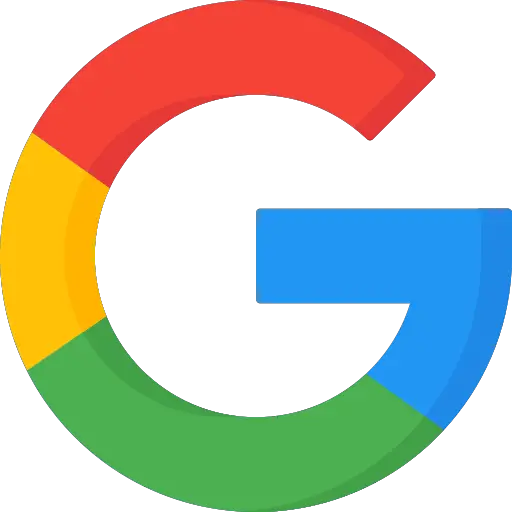
Comment désinstaller Google assistant ou bien Ok google sur Samsung Galaxy A51?
Google assistant est actif par défaut sans demande préalable de votre part. Il vous arrive de parler et d’un coup votre téléphone vous donne une réponse sans aucune sollicitation. Sur un appareil android, il ne sera pas possible de supprimer l’option Google Assistant. Vous allez pouvoir seulement enlever l’assistant. Pour retirer google assistant et donc ok google, veuillez suivre le tutoriel suivant:

- Allez dans l’application Google , figuré par le G de google en couleur
- Après cela cliquez sur le menu en bas à droite ou bien les 3 points horizontaux
- En second lieu cliquez sur Paramètres
- Après cela cliquez sur Assistant Google
- En second lieu choisissez la section Assistant
- Après cela descendez dans le menu et cliquez sur Téléphone ou bien Samsung Galaxy A51
- Désactiver Ok google afin d’éviter que le micro soit actif
- Afin de être sûr que l’assistant soit désactivé, désactiver Assistant Google
Quelle est la méthode pour enlever le bouton Google assistant sur le bouton écran d’accueil de votre Samsung Galaxy A51?
Dans le chapitre précédemment décrit, vous avez réussi à retirer l’option Ok google. Maintenant vous avez envie de supprimer le bouton Google assistant, qui apparaît lorsque vous restez appuyer sur le bouton accueil de votre Samsung Galaxy A51. Pour retirer cette fonctionnalité, il vous suffit de suivre ces étapes:
- Allez dans les paramètres de votre Samsung Galaxy A51
- Après cela cliquez sur Applications
- Après cela cliquez sur le menu en haut à droite, ou bien les 3 petits points verticaux
- En second lieu cliquez sur Applications par défaut
- En second lieu cliquez sur Assistance , ce sera écrit google
- Recliquez à nouveau sur Assistance, exactement sur Google écrit en bleu
- Après cela cocher Aucune assistance
Quelle est la méthode pour activer Google Assistant et Ok google sur Samsung Galaxy A51?
Vous n’avez plus l’option Ok google et Google assistant, mais vous voulez de le réinstaller. Google assistant pourra avoir un intérêt pour certaines personnes. Les recherches vocales sont rapides, mais aussi vous pourrez également déverrouiller votre Samsung Galaxy A51 par la commande vocale depuis l’assistant Google. Vous voulez déverrouiller votre Samsung Galaxy A51 par reconnaissance faciale, consultez notre article.
Activer Google Assistant sur Samsung Galaxy A51
- Allez dans les paramètres de votre Samsung Galaxy A51
- Après cela cliquez sur Applications
- Après cela cliquez sur le menu en haut à droite, ou bien les 3 petits points verticaux
- En second lieu cliquez sur Applications par défaut
- En second lieu cliquez sur Assistance , ce sera écrit google
- Recliquez à nouveau sur Assistance, exactement sur Aucune assistance écrit en bleu
- Après cela cocher Google et valider
Vous aurez ainsi activer Google assistant sur le bouton home de votre Samsung Galaxy A51.
Activer Ok Google sur Samsung Galaxy A51
Vous avez activé le bouton home pour pouvoir avoir accès à google Assistant. Maintenant pour pouvoir activer la commande vocale et ainsi activer Ok Google, il faut mettre en place cette option. Consultez les étapes suivantes:
- Allez dans l’application Google , figuré par le G de google en couleur
- Puis cliquez sur le menu en bas à droite ou bien les 3 points horizontaux
- En second lieu cliquez sur Paramètres
- Puis cliquez sur Assistant Google
- En second lieu sélectionnez la section Assistant
- Puis descendez au niveau du menu et cliquez sur Téléphone ou bien Samsung Galaxy A51
- Cocher Assistant Google
- Cliquer sur Ok google de manière à ce que le micro soit actif
Dans le cas où vous cherchez d’autres solutions sur votre Samsung Galaxy A51, on vous invite à parcourir les tutos de la catégorie : Samsung Galaxy A51.










